Ubuntu 18.04 LTS Bionic Beaver Desktop – Software-Management ist grausames Chaos
Ich weiß, dass Ubuntu 18.04 LTS Desktop derzeit in einer Beta-Phase ist und werde nicht auf den Bugs rumreiten, versprochen. Zumal mir keine krassen Fehler aufgefallen sind. Da Bionic Beaver allerdings im sogenannten Feature Freeze ist, gehe ich davon aus, dass es keine großen Änderungen mehr geben wird. Persönlich sehe ich mir nur noch LTS-Versionen an und mein letzter genauer Blick auf Ubuntu erfolgte bei Version 16.04 LTS Xenial Xerus. Seitdem hat sich einiges getan. Sehr markant ist natürlich, dass Unity durch GNOME ersetzt wurde. Canonical hat das Vorhaben ja aufgegeben, eine gemeinsame Oberfläche für mobile Geräte und Desktops zu schaffen.
Beim Installer fällt auf, dass die Option für eine minimale Installation vorhanden ist. Statt ausmisten zu müssen, kannst Du also mit einem Grundgerüst anfangen. Das ist nicht schlecht. Ganz übersetzt ist der Installer noch nicht -> Beta, ist in Ordnung. Ich habe trotzdem den kompletten Desktop installiert.
An sich ganz hübsch, das Ubuntu 18.04 LTS Desktop!
Fangen wir mal mit den positiven Seiten an. Eigentlich gefällt mir der Desktop ganz gut. Auf den ersten Blick passt alles gut zusammen. Das mir immer lästige globale Menü ist nicht per Standard vorhanden, zumindest haben die Fenster die Knöpfe dort, wo sie hinsollen. An sich mach Ubuntu 18.04 LTS Desktop einen ganz ordentlichen Eindruck im gewohnten Farbschema. Der Biber hat es mir angetan, muss ich schon zugeben. 🙂
GNOME ist ganz OK
Auch wenn es wirklich nicht meine favorisierte Desktop-Umgebung ist, finde ich GNOME in der Zwischenzeit wieder ganz OK. Ich finde mich recht schnell zurecht und finde die Anwendungen schnell. Auch WLAN und so weiter ist flott eingerichtet, weil sich das Verhalten von anderen Betriebssystemen nicht großartig unterscheidet. Ganz nett finde ich, dass zum Beispiel die Hilfsprogramme in einem separaten Ordner gesammelt sind. Das dient auf jeden Fall der Übersichtlichkeit.
Ebenso gefallen mir die kompakt wirkenden Einstellungen. Da ist alles an einer Stelle zu finden und ich muss nicht lange suchen. Das mit den Online-Konten funktioniert auch und nachdem ich meine Nextcloud mit Ubuntu 18.04 LTS Desktop verbunden hatte, synchronisierte sich gleich mal der Kalender.
Kalender
Weil ich den Kalender angesprochen habe, bleiben wir gleich dabei. Wie gesagt hat er gleich alle meine Termine synchronisiert. Die Integration oben mit der Uhr finde ich ganz angenehm.
Das mit der Wettervorhersage klappt auch, wie in der Ankündigung beschrieben. Klappt das mit der Standortbestimmung nicht, kannst Du manuell festlegen, welches Wetter Du gerne angezeigt hättest.
Danach bekommst Du die Wettervorhersage für den aktuellen Tag und die beiden folgenden.
Nun muss ich ganz ehrlich zugeben, dass ich persönlich den Kalender von GNOME nicht bräuchte. Ich habe Thunderbird sowieso offen und das Lightning Add-on funktioniert an sich ganz gut. Das kann ich ebenfalls mit der Nextlcloud synchronisieren.
Nachtmodus
Schick finde ich auch die Integration des Nachtmodus. Ist ganz einfach über die Einstellungen zu erreichen. Sobald aktiviert, wird die Farbtemperatur des Bildschirms am Abend so verändert, dass es die Augen weniger anstrengen soll.
Software-Auswahl ist gut und nicht überfrachtet
Was ich ebenfalls ganz OK finde, ist die per Standard installierte Software. Klar findest Du die üblichen Verdächtigen wie Firefox 59 und LibreOffice 6. Für E-Mails ist Thunderbird zuständig und Deine Fotos verwaltest Du mit Shotwell. Ich nehme lieber digiKam, aber das ist wesentlich komplexer. Für Umsteiger, Neulinge oder Leute, die einfach Ihre Bilder stressfrei verwalten wollen, ist Shotwell bestens geeignet. Ebenfalls sind Transmission und der Startmedienhersteller per Standard enthalten, wobei ich für letztere Aufgabe Etcher bevorzuge.
Ein vorinstalliertes Remmina ist ebenfalls keine doofe Idee. Über die Einstellungen kannst Du Deinen Desktop sehr einfach freigeben und andere dürfen das auch. Mit Remmina kannst Du dann die Fernwartung anstoßen. Das mache ich zwar weniger, aber ich greife via Remmina auf meinen headless Raspberry Pi zu, auf dem dennoch eine grafische Oberfläche läuft.
Der Dateimanager Nautilus / Dateien und die Fenster an den Rand
Ich bin von Linux Mint Cinnamon den Dateimanager Nemo gewohnt. Rufe ich Nautilus oder Dateien auf, dann kommt mir das Ding echt unvollständig vor. Vielleicht bin ich einfach zu viel gewohnt und andere Menschen brauchen einfach weniger. Aber zum Beispiel hat mir sofort gefehlt, dass ich den freien Storage-Platz nicht angezeigt bekomme. Ich habe auch keine Option gefunden, das zu aktivieren. Will ich wissen, wie viel Platz mein Datenträger noch hat, muss ich einen Rechtsklick bemühen.
Für einige mit riesigen Festplatten ist das vielleicht kein Problem. Ich nehme aber weiterhin gerne mein alte Ultra 5 mit auf Reisen (weil mir mein InfinityBook zu schade ist und das kleine locker noch taugt) und da sind eben nur 120 GByte SSD drin. Fotos brauchen eine Menge Platz, gerade wenn man noch mit HDR und Stitching hantiert und ich habe einfach gerne den freien Platz im Blick. Klar könnte ich mir das Tool für den freien Festplattenplatz in die Favoriten legen, aber da muss ich ebenfalls klicken.
Dann kann ich bei Nautilus zwar mehrere Reiter öffnen, aber der Split-Screen fehlt mir komplett. Das ist so praktisch, wenn Du Dateien von einem Ordner in einen anderen verschieben willst. Ich nutze genau diese Funktion dauernd beim Sortieren von Fotos und auch anderen Dateien.
Nemo ist gegen Nautilus vollgepackt mit nützlichen Funktionen.
Dann öffne eben 2 Fenster!
Stimmt, das wäre natürlich eine Option. Ich öffne ein weiteres Fenster und platziere die beiden nebeneinander. Versuche mal, die beiden Fenster schön gleichmäßig nebeneinander zu stellen. Wie sehr ich an dieser Stelle Cinnamon vermisse. Das kann ich ganz einfach so konfigurieren: Ich ziehe das Fenster an einen Rand und dann nimmt es genau 50 Prozent der Oberfläche ein.
Gut, dachte ich mir – da gab es doch dieses GNOME Tweak Tool. Das habe ich installiert und es gibt ein paar weitere Optionen. Aber so flexibel wie Cinnamon erscheint mir das nicht. Natürlich hat das auch etwas mit Gewohnheit zu tun, aber ich vermisse solche Funktionen einfach.
Nextcloud-Integration im Dateimanager
Ich wollte es nur kurz erwähnen, dass nach der Verbindung zur Nextcloud auch im Dateimanager ein Link dazu vorhanden war. Allerdings synchronisiert das System nichts, dazu brauchst Du den Nextcloud Client. Die Einbindung erfolgt über WebDAV und für diverse Aktionen ist das sogar ausreichend.
Ubuntu-Software: Der Software-Manager ist ein absolut grauenvolles Chaos
So, stellen wir uns mal vor, dass wir zum ersten Mal mit dem System in Berührung kommen. Vielleicht bin ich gerade ein neugieriger Mensch, der mit einem Umstieg spielt. Bisher komme ich gut mit dem System zurecht und wenn ich die Funktionen aus Linux Mint nicht kenne, vermisse ich sie auch nicht. Nun möchte ich neue Software installieren. Ein Freund hat mir von Gimp erzählt, womit ich meine Urlaubsfotos bearbeiten oder zurechtschneiden kann. Also öffne ich die Ubuntu-Software und such nach Gimp.
Das ist etwas verwirrend, oder? Ist die eine Version Englisch, die andere Deutsch? Ich musste auch erst reinklicken und dann ganz nach unten scrollen, um den genauen Unterschied zu erfahren. Das Ding oben ist ein sogenanntes Snap und der untere Gimp kommt aus den Repositories.
Fällt Dir noch etwas auf, aus der Brille des erfahrenen Anwenders? Mir werden keinerlei zusätzliche Pakete, die mit Gimp im Zusammenhang stehen, angeboten. Kein gimp-plugin-registry, kein G’Mic, keine zusätzlichen Pinsel …
Das führt zu weiteren Problemen
Natürlich habe ich dann sofort geguckt, wie es denn mit der OpenVPN-Erweiterung für den NetworkManager aussieht. Damit lässt sich sehr praktisch eine VPN-Verbindung konfigurieren. Per Standard wird lediglich PPTP unterstützt und das ist bekanntlich alles andere als sicher.
Natürlich könnte man argumentieren, dass nur Geeks ein VPN brauchen. Das ist schon lange nicht mehr der Fall. Ich benutze kein öffentliches WLAN oder Fremd-Netzwerk mehr ohne VPN und durch die Popularität der Services, die einen vor neugierigen Augen schützen, sind VPNs richtig erschwinglich geworden (derzeit unter 2 US-Dollar im Monat).
Keine Spur davon in der Softwareverwaltung zu finden. Ich bin mir sicher, würde ich noch weiter stochern, finde ich noch einige solcher Problemkinder. Natürlich sind manche mehr oder weniger wichtig, aber richtig aus der Luft gegriffen sind meine Beispiele nun auch nicht.
Verwirrung pur – Snaps nicht von Repos getrennt
Das gleiche Drama mit VLC und toll verwirrend ist Firefox. Ich sehe ja in der Leiste der Favoriten, dass Firefox installiert ist. Klicke ich auf das erste, sichtbare Firefox-Symbol in Ubuntu-Software, das sogar in den Empfehlungen ist, bekomme ich das hier:
Bei einem genaueren Blick entpuppt sich Firefox ebenfalls als Snap-Version und da würde ein Blick sogar Sinn ergeben, weil das Snap die Beta-Version von Firefox 60 ist.
Für Entwickler, Neugierige, Technikbegeisterte und so weiter ist das toll. Aber sonst … erstens blickst Du nicht durch, was das soll und zweitens willst Du als Anwender auf einem produktiven System sicherlich keine Beta-Software benutzen. Ich würde das zumindest nicht wollen.
Es gibt keine klare Trennung: Was ist ein Snap, was kommt aus den Repositories? Oder übersehe ich da etwas?
Zwischen Snap-Kanälen wechseln
Auf eine Neuerung will ich noch hinweisen, die ich an sich recht sinnvoll finde. Bei den Snaps darfst Dir ab sofort den Kanal selbst aussuchen. Gibt es also mehrere Versionen, hast Du die Wahl, welche installiert werden soll. Warum aber bei Firefox unter stable die Beta-Version von 60 angezeigt wird, schieben wird mal auf einen Beta-Bug in Ubuntu 18.04 LTS Desktop.
Wann sind Snaps überhaupt sinnvoll?
Dass Snaps, AppImages und dergleichen praktisch sind, lasse ich mir eingehen. Entwickler müssen keine Pakete für mehrere Betriebssystem erstellen. Eine Verbreitung der Software ist einfacher und schneller. Hinzu kommt noch, dass sich Beta-Versionen damit anbieten lassen und Interessierte können einen Blick auf die neuen Firefox- oder LibreOffice-Versionen werfen, ohne großartig installieren zu müssen. Das Wechseln der Kanäle ist ehrlich gesagt auch praktisch und eine tolle Sache.
Über den Sinn und Unsinn von Snaps frage ich mich aber schon, nachdem ich das Paket BitTicker installiert habe. In Ubuntu-Software habe ich es gesehen und den Bitcoin-Preis in der Taskleiste – warum nicht? Ich interessiere mich schließlich auch für Kryptowährungen.
Als die Installation eher zäh verlief, dachte ich zunächst, dass mit meiner Internet-Verbindung etwas nicht stimmt. Also habe ich genauer hingesehen und schätze mal, wie viel MByte ein Ticker braucht, der das Paar BTC-USDT von Bittrex holt und in der Taskleiste anzeigt!
Du hast richtig gelesen, 88 MByte! Es gibt noch eine GNOME-Erweiterung, die sich Bitcoin Markets nennt und im Prinzip das Gleiche macht. Die hat 51,2 KByte und kann neben Bitcoin auch noch LTC, ETH und ein paar andere sowie eine Auswahl des Exchange ist ebenfalls möglich!
Für jeden Furz müsste man wirklich kein Snap machen. Installiere 10 des Kalibers BitTicker und Du verbrennst fast 1 GByte auf Deiner Festplatte oder SSD. Das ist total bescheuert, auch wenn Speicherplatz nicht mehr teuer ist. Es ist einfach unverhältnismäßig.
Nun stelle Dir mal vor, Du hast die Minimal-Version installiert und musst Dich nun in dem Chaos zwischen Snap und Repo zurechtfinden! Also für den Fall empfehle ich die Kommandozeile und das gute apt oder ein:
sudo apt install synaptic
Das belegt knappe 12 MByte zusätzlichen Speicherplatz und gibt Seelenfrieden.
Der Ansatz von Ubuntu MATE mit seiner Software Boutique ist da wesentlich besser, Vorschläge für Anfänger mit populären Paketen zu haben. Fortgeschrittene Benutzer können dann diverse Paket-Manager (wie Synaptic) installieren, weil sie sich sowieso zurecht finden. Natürlich ist die Kommandozeile immer eine Option.
Erweiterungen gefallen mir hingegen gut
Was mir an der Software-Verwaltung gefällt, ist der Bereich mit den Erweiterungen. Dort gibt es die Sektionen Codecs, Eingabequellen, Gerätetreiber, Schriften und Shell-Eweiterungen. Die sind alle eigentlich selbsterklärend, aber den Bereich mit den Schriften möchte ich schon zeigen. Das System bietet keine Unmengen an, aber der Ansatz gefällt mir schon. Vor einer Installation sehe ich, wie die jeweilige Schriftart aussieht.
Wayland als Technical Preview
Per Standard startet sich X, weil die Entwickler mit Wayland als Standard bis Ubuntu 20.04 LTS warten wollen. Allerdings ist eine Wayland-Sitzung als technische Vorschau enthalten. Du musst es dafür beim Anmeldebildschirm einfach auswählen und kannst selbst testen.
Gemischte Gefühle zu Ubuntu 18.04 LTS
Ich muss ganz ehrlich sagen, dass mir die Softwareverwaltung das Ubuntu 18.04 LTS Desktop ziemlich vermiest. Das ist einfach einer LTS-Version nicht würdig. Das Ding fühlt sich unausgereift, chaotisch und total unfertig an. Wäre es nun eine Ubuntu-Variante, die nicht 5 Jahre unterstützt wird, könnte man so eine Zwischenlösung akzeptieren. Aber so …
Ich bin echt gespannt, ob es bis zur finalen Version noch Nachbesserungen an dieser Stelle geben wird. Aber der Zustand des jetzigen Ubuntu-Software kann nicht der Ernst der Entwickler sein. So werden Ubuntu 18.04 LTS Desktop und ich auf jeden Fall keine Freunde. Da bleibe ich lieber bei Linux Mint. Nennt mich altmodisch, aber mit Cinnamon und seinem klassischen Design bin ich wesentlich produktiver. Ubuntu MATE ist für den Raspberry Pi eine sehr hübsche Option (aber 18.04 kommt erst im Juli).
Ja, es ist eine Beta-Version, aber die Entwickler werden sich auf Bugfixes konzentrieren, weil Feature Freeze schon war. Deswegen befürchte ich, dass das Chaos beim Software-Management so bleiben wird.
Aber alles halb so wild. Zumindest ist ein Minesweeper-Klon vorinstalliert. Hoffentlich ist das Kriterium dieser Vorinstallation nicht ein Indikator, wie hoch die Messlatte liegt.

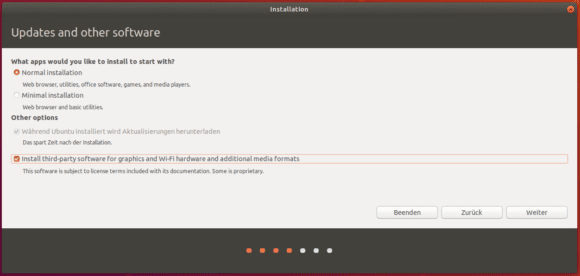
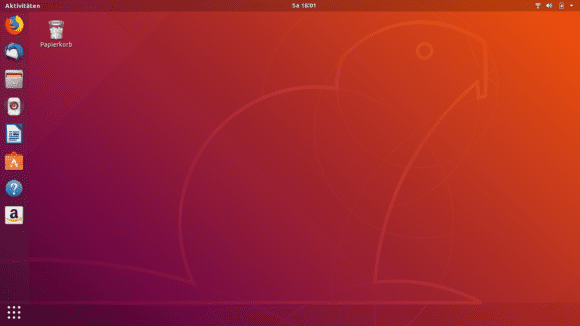
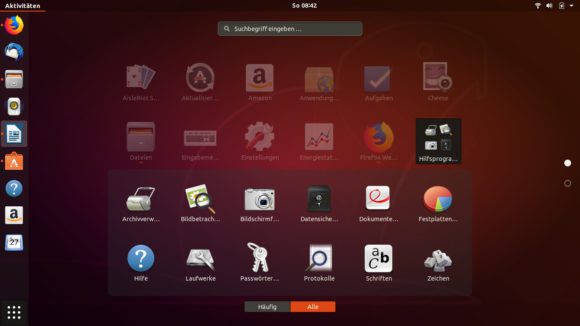
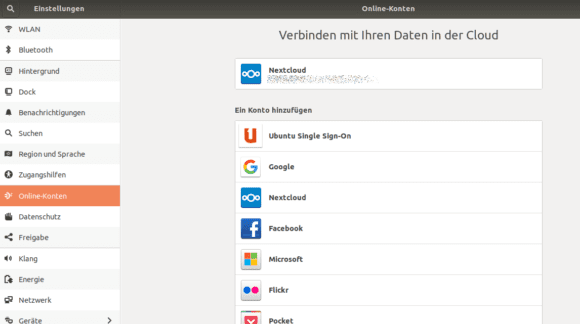
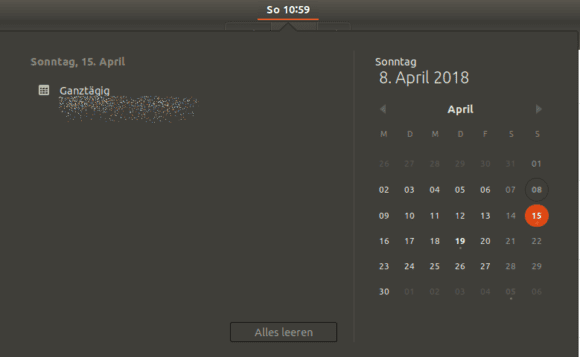
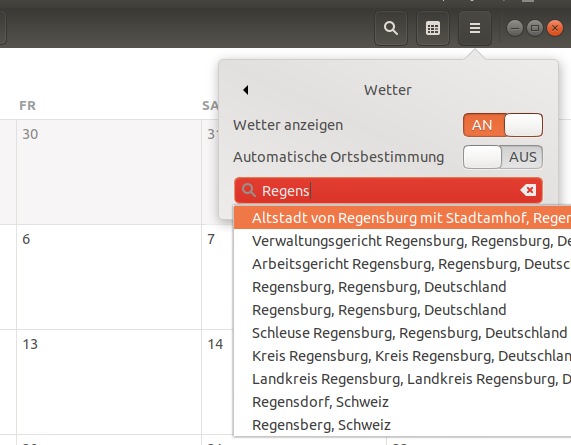
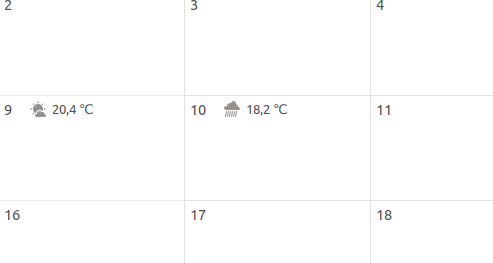
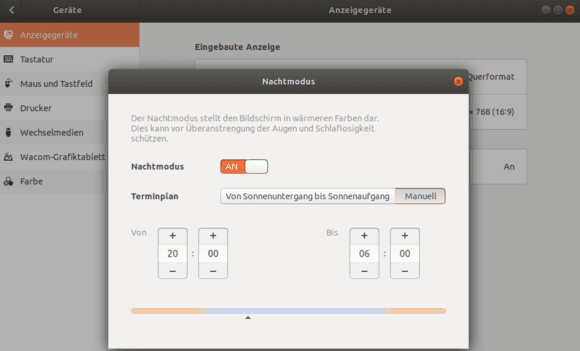
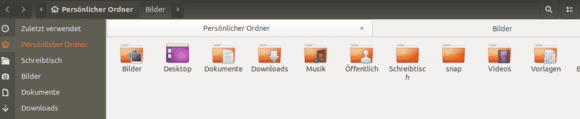
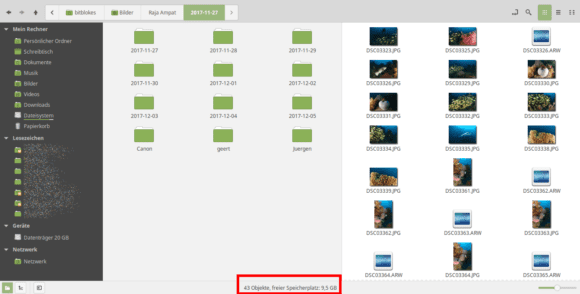
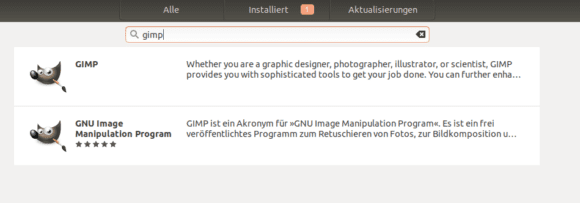
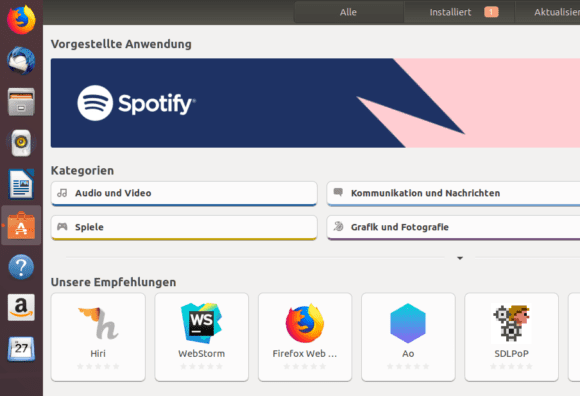
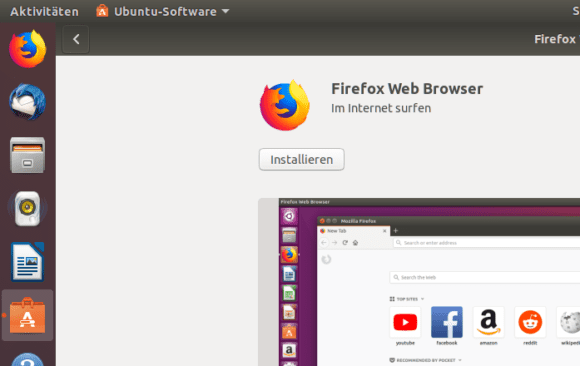
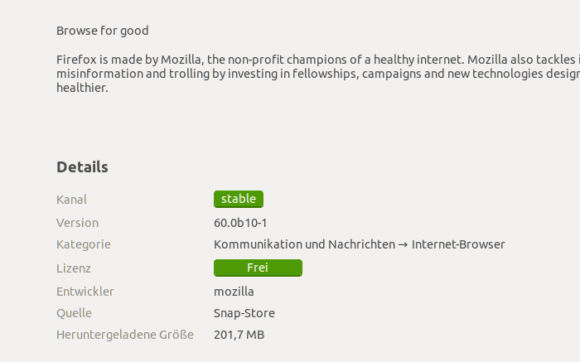
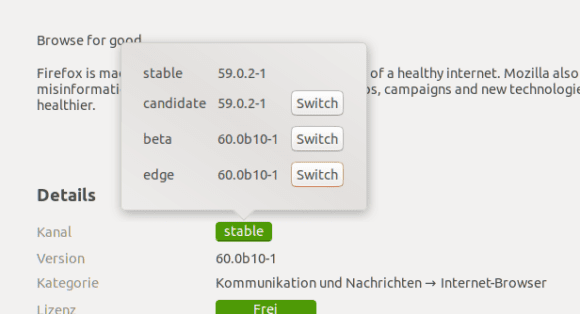
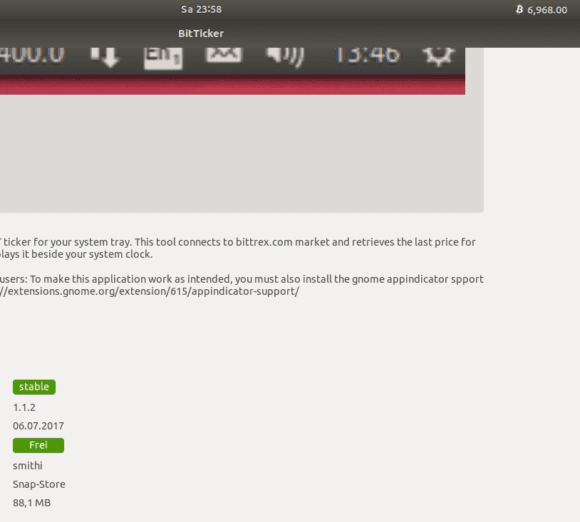
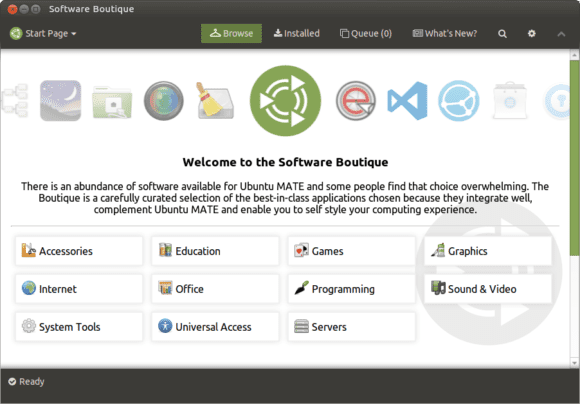
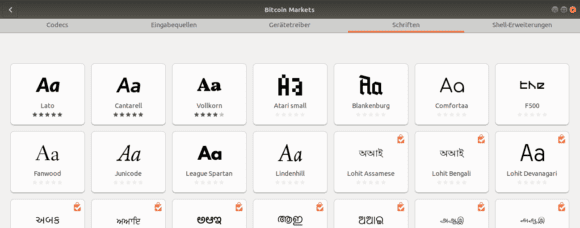
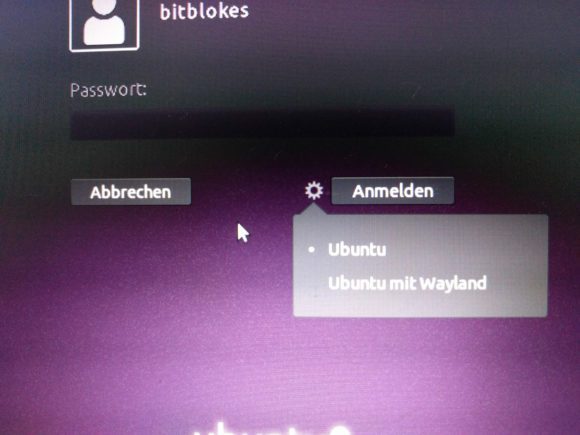
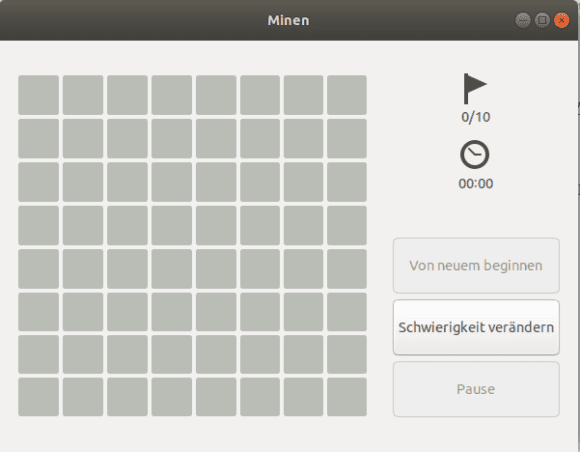























Das Software Center gibt es ja schon länger und ich habe es auch ab und zu versucht und hatte auch so meine Probleme damit. Insbesondere, dass ich nicht gesehen hatte welche Pakete installiert werden, trieb mich immer wieder zurück zu apt, bzw. Synaptic
Für große Arbeitsplätze lässt sich Unity nachinstallieren. Das System insgesamt wirkt flüssig und unter Unity benutzbar. Das Softwarecenter sehe ich so nur als zusätzliche Recherche-Möglichkeit. Für Installationen nutze ich weiterhin apt und synaptic.
"Das mir immer lästige globale Menü ist nicht per Standard vorhanden, zumindest haben die Fenster die Knöpfe dort, wo sie hinsollen."
Die Knöpfe sind rechts und nicht mehr links.
Ja, stimmt - eben wo sie hin sollen. Ich habe nichts anderes behauptet, oder?
Hai,
ich weiß nicht, ob hier noch was geht aber ich habe Fragen:
Wie kann ich einstellen, das kein standby kommt beim zuklappen des Laptops? und wie krieg ich es hin, dass ich den Fortschritt einer Dateiverschiebung als Fenster sehe?
Danke
Hilft das? https://askubuntu.com/questions/47311/how-do-i-disable-my-system-from-going-to-sleep
kann man die irgendwie wieder umstellen? Ich versteh nicht, wieso alle darauf fixiert sind, die Buttons auf der rechten Seite haben zu wollen. Das hatte schon Steve Jobs erkannt, dass es ergonomischer und ein viel kürzerer Mausweg ist, wenn die Buttons links sind, wie die Menüs, da man auch von links nach rechts zu schreiben beginnt. Vielleicht liegts auch daran, dass ich Linkshänder bin. Dann kann man aber auch nicht behaupten, dass sie dort hingehören.
Ja, kann man. Das sollte die zusätzliche Software Gnome Tweaks können.